W poniższym dokumencie została opisana aplikacja Artykuły w widoku Logistyka magazynowa. W widoku tym definiuje się ustawienia dla artykułów zarządzanych w magazynie.
Pozostałe widoki zostały opisane w osobnych dokumentach. Ogólne funkcje aplikacji Artykuły, które dotyczą kilku lub wszystkich widoków zostały opisane w dokumencie Artykuły.
Więcej informacji na temat pozostałych widoków znajduje się w Instrukcje: Artykuły.
Definicje pojęć
Artykuł alternatywny
Każdemu artykułowi można przyporządkować wiele artykułów alternatywnych. Artykułem alternatywnym jest artykuł, który można zastosować jako zamiennik dla żądanego artykułu, który aktualnie jest niedostępny. Artykuł alternatywny posiada np. te same lub zbliżone właściwości (nieznacznie się różni).
Artykuł zastępczy
Artykuł zastępczy jest samodzielnym artykułem, który jest zarejestrowany w systemie jako unikalny następca innego artykułu. Stosuje się go w przypadku, gdy żądany artykuł nie jest już dostępny w ofercie, ponieważ nie jest już produkowany lub nabywany. Jest to następca artykułu wycofanego.
Numer EAN
Kod artykułu w systemie numeracji EAN (European Article Number – Europejski Kod Towarowy). Określa, jak system CEE ustala nadawany wewnętrznie numer EAN i jakie kryteria kontroli musi on spełniać.
Typy artykułów
Alias
Artykuły alias określane są często jako artykuły wirtualne. Służą one do zastosowania w sprzedaży tego samego artykułu pod innym numerem lub inną nazwą, np. w celu ich innej wyceny zgodnie z przeznaczeniem. Tego typu artykuły nie istnieją w rzeczywistości jako samodzielne artykuły. Nie są produkowane, składowane ani nabywane.
Pseudoartykuł
Pseudoartykuł to artykuł jednorazowego zapotrzebowania. Również artykuły o niskiej wartości lub te, które nie są wprowadzone do asortymentu, mogą być ujęte jako pseudoartykuły. Dane pseudoartykułu są wprowadzane do systemu. Dane artykułu obejmują dane sprzedażowe i zakupowe. Ponieważ pseudoartykuł nie podlega magazynowaniu, brak jest danych logistycznych, a co za tym idzie danych dotyczących produkcji i planowania dotyczących pseudoartykułu.
Typy materiałów
Środek załadunku
Środki załadunku to ogólne określenie środków składowania i opakowań stosowanych w magazynowaniu, transporcie i wysyłce towarów. Środki załadunku są artykułami o typie materiału Środki załadunku.
Artykuł referencyjny
Artykuł referencyjny należy rozpatrywać w powiązaniu z wariantami artykułu. Nie są to prawdziwe artykuły podlegające sprzedaży czy nabyciu. Służą one jedynie jako nośnik ważnych informacji dla powiązanych z nimi wariantów oraz jako szablon do tworzenia nowych wariantów.
Zestaw
Zestaw to typ materiału. Zestawy posiadają co najwyżej dane podstawowe, dane zakupu i sprzedaży. Są one podstawą do tworzenia listy elementów zestawu. Lista elementów zestawu zawiera składniki artykułu, które należą do zestawu.
Wariant
Warianty stanowią dalsze kryteria podziału artykułu. W przypadku Wariantów można zastosować dowolne określenia, np. kolor lub rodzaj. Takie pojęcie identyfikuje wariant artykułu. Może być on związany ze specyfikacją jako rozszerzenie specyfikacji artykułu referencyjnego lub stanowić samodzielny wariant artykułu z inną specyfikacją niż artykuł referencyjny.
Ewidencja i wycena zasobów, ustalanie ceny i zapotrzebowania przeprowadzane są na poziomie wariantu artykułu. W zależności od wybranych wariantów niektóre funkcje specjalne można obsługiwać tylko w przypadku artykułów referencyjnych. Mają one wówczas zastosowanie dla wszystkich przynależnych wariantów artykułu.
Cechy charakterystyczne
Szarża produkcyjna
Szarża produkcyjna jest jedną z możliwych specyfikacji artykułu. Jeśli artykuł posiada szarżę produkcyjną, oznacza to, że część zasobów tego artykułu oznakowana jest numerem szarży. Szarża produkcyjna posiada zawsze datę ważności. Stany magazynowe ewidencjonowane są na poziomie artykułu i szarży.
Partia
Partia jest jedną z możliwych specyfikacji artykułu. Podanie partii pozwala na identyfikację części zasobów artykułu za pomocą numeru partii. Ewidencja stanów magazynowych odbywa się na poziomie artykułu i partii.
Numer seryjny z ewidencją stanów
Numer seryjny z ewidencją stanów jest zawsze przypisany do pojedynczej jednostki ilości danego artykułu. Takie oznaczenie często znajduje zastosowanie np. dla urządzeń elektrycznych.
Numer seryjny bez ewidencji stanów
Numer seryjny bez ewidencji stanów jest szczególną specyfikacją. Numery te nie służą monitorowaniu zapasów, a jedynie są przydzielane każdej jednostce przy sprzedaży artykułu. Ustawienia specyfikacji umożliwiają używanie numerów specyfikacji dostawcy lub nadawanie własnych. W tym przypadku numer specyfikacji dostawcy może być zapisany jako informacja dodatkowa. Aby informacja o zapasie artykułu danej specyfikacji była dostępna, należy przy każdej operacji przesunięcia ilości podawać odpowiedni numer specyfikacji.
Opis widoku
Dane logistyki magazynowej można tworzyć tylko dla artykułów typu Materiał, dla których jednocześnie ustalono, że mają być przechowywane w magazynie.
Dla artykułów typu Zestaw nie można wprowadzać danych logistyki magazynowej. Poprzez okno znajdujące się w prawym górnym rogu w aplikacji Artykuły istnieje możliwość zmiany zakresu wprowadzanych danych, np. z danych pod-stawowych na dane logistyki magazynowej.
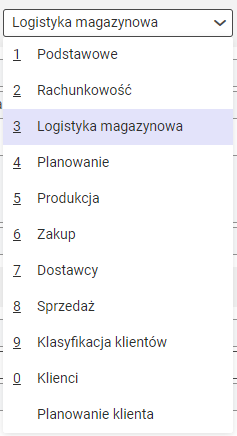
Nagłówek

W nagłówku można zdefiniować podstawowe dane dla artykułu. We wszystkich widokach nagłówek jest zawsze taki sam. Opis typu danych możliwych do zdefiniowania w nagłówku oraz opis widoku Podstawowe znajduje się w dokumencie Artykuły.
Obszar roboczy
Widok Logistyka magazynowa składa się z następujących zakładek:
- Zakładka Ogólne
- Zakładka Dane magazynu
- Zakładka Teksty
- Zakładka Inne pola
Zakładka Ogólne
W zakładce Ogólne znajdują się m. in. dane logistyki magazynowej artykułu, które są prezentowane we wszystkich widokach, ale można je edytować tylko z poziomu widoku Logistyka magazynowa. Informacje te stanowią podstawę do wprowadzania kolejnych danych w bieżącym widoku.
Oprócz tych danych można wprowadzić inne informacje dla artykułu w następujących sekcjach:
- Klasyfikacje
- Dane dostawy
- Inwentaryzacja
- Domyślne wartości specyfikacji
- Rezerwacje
- Strategie magazynowania
- Ograniczenia magazynowe
Dostępne pola:
- Status artykułu – umożliwia wskazanie czy dany artykuł może być wykorzystany w procesie logistyki magazynowej. Dostępne opcje:
- Udostępniony – w Konfiguracji domyślnym ustawieniem tego statusu dla artykułu jest status Udostępniony. Przy wybraniu tego statusu możliwe jest korzystanie z danych logistyki magazynowej artykułu w procesach magazynowych.
- Zablokowany – określa zablokowanie danych magazynowych i użycie w procesach logistyki magazynowej. Po wybraniu tej opcji należy także określić punkt czasowy do którego artykuł będzie zablokowany.
Dane logistyki magazynowej są podczas ich tworzenia ustawiane na Udostępnione, o ile nie zdefiniowano inaczej w aplikacji Konfiguracja.
W przypadku określenia statusu artykułu jako Zablokowany, umożliwione zostaje wskazanie daty do której artykuł będzie zablokowany w procesach logistyki magazynowej.
Artykuł o statusie Udostępniony może być wykorzystywany w procesach magazynowych.
- Zablokowany do – jeżeli artykuł logistyki magazynowej ma status Zablokowany, to w polu należy wprowadzić datę, do której artykuł ma być uważany za zablokowany. Domyślną datą jest 31.12.9999
Jeśli wprowadzona data zostanie przekroczona, to status artykułu po-zostaje Zablokowany, ale sam artykuł może być ponownie wykorzystywany w procesach magazynowych. - EAN (European Article Numbering) – w tym polu wyświetlany jest europejski numer artykułu (EAN), który można zdefiniować w widoku Podstawowe. Pole dostępne jest po zapisaniu danych w nagłówku artykułu.
- Typ specyfikacji – opcje do wyboru dostępne są tylko dla artykułu o typie materiału Artykuł magazynowy lub Artykuł referencyjny. Możliwe opcje do wyboru:
- Brak
- Szarża produkcyjna
- Partia
- Numer serii z ewidencją stanów magazynowych
- Numer serii bez ewidencji stanów magazynowych
Typ specyfikacji można zmienić tylko wtedy, gdy dany artykuł nie został jeszcze użyty w żadnym dokumencie. Zmiana typu specyfikacji dla wariantu artykułu dotyczy wszystkich jego wariantów. Zmiana ta jest możliwa tylko w ramach aktualnie obowiązującej wersji.
- Artykuł alternatywny – w tym polu wyświetlane są artykuły alternatywne, które są definiowane w widoku Podstawowe.
- Alias artykułu – wyświetlany jest alias, który został przypisany do danego artykułu. Ten rodzaj artykułu nie istnieje w rzeczywistości. Podczas sprawdzania dostępności nie jest uwzględniony alias, lecz artykuł rzeczywisty. Alias artykułu zawiera tylko dane podstawowe.
- Standardowy wariant artykułu – parametr dostępny tylko dla artykułów typu Artykuł referencyjny. W tym polu wyświetlany jest domyślny wariant dla artykułu referencyjnego, który można określić w widoku Podstawowe.
- Artykuł referencyjny – parametr dostępny tylko dla artykułów typu wariant artykułu.
- Alternatywna wycena magazynu (pole wyboru) – parametr dostępny jest tylko dla artykułów typu wariant. Za jej pomocą można ustalić, czy ceny ustalone dla artykułu referencyjnego mają być zastosowane dla wariantu artykułu, czy dla artykułu podstawowego.
Jeżeli funkcja ta jest aktywna dla wariantu artykułu, to stosowane są ceny wprowadzone w widoku Rachunkowość. W przeciwnym razie stosuje się ceny pochodzące z danych artykułu referencyjnego.
WskazówkaWskazówka: W środowisku wielofirmowym ustawienie w widoku Logistyka magazynowa może być dokonane dla każdej organizacji logistyki magazynowej, ale ceny są wprowadzane w widoku Rachunkowość tylko dla jednej firmy. Konieczne może być sprawdzenie i zmiana organizacji na właściwą na pasku w prawym górnym rogu. - Stosuj w zamówieniach (parametr) – parametr kontroluje użycie pseudoartykułów. Można ją określić w widoku Podstawowe.
Sekcja Klasyfikacje

- Klasyfikacja 1 – istnieje możliwość przypisania artykułu do Klasyfikacji artykułów logistyki magazynowej 1. Przypisanie artykułu do klasyfikacji upraszcza późniejsze wyszukiwanie. Pole Klasyfikacja 1 jest obowiązkowe do wypełnienia podczas tworzenia danych logistyki magazynowej.
W przypadku dodatkowej klasyfikacji artykułu, w zakładce Inne pola można do tego celu zdefiniować pola pomocnicze. - Klasyfikacja 2,3,4,5 – istnieje możliwość przypisania artykułu do podanych klasyfikacji. Klasyfikacje tworzone są w aplikacji o tej samej nazwie w module Podstawowe. Wpis w tych polach jest opcjonalny.
- Weryfikacja przyjęć na magazyn (parametr) – parametr pozwala na to, aby ustalić, czy przy przyjęciu towaru ma być przeprowadzona kontrola jakości dla danego artykułu. Funkcja ta jest aktywna jeśli w aplikacji Konfiguracja została aktywowana funkcja Zarządzanie jakością. W przypadku organizacji nadrzędnych względem lokalizacji lub w środowisku jednofirmowym jest to organizacja klienta (aktywnego klienta OLTP); w przypadku pozostałych organizacji jest to organizacja bieżącej lokalizacji.
- Plan kontroli dla sprawdzania przyjęć na magazyn – w tym polu możliwe jest zdefiniowanie konkretnego planu kontroli dla sprawdzania przyjęć na magazyn. Pole to jest aktywne wtedy kiedy w aplikacji Konfiguracja została aktywowana funkcja Zarządzanie jakością.
Sekcja Dane dostawy

- Klasyfikacja ABC – poprzez tą klasyfikację artykułom zostają nadane odpowiednie przydziały A, B lub C. Artykuł o największym obrocie otrzymuję klasyfikację A. Odpowiednio artykuły określone pozycją B i C posiadają niższy obrót. Istnieje możliwość wyboru następujących kryteriów:
- A
- B
- C
Jeżeli dla magazynu włączone jest składowanie ABC, to artykuł jest odkładany zgodnie z regułą dotyczącą przepełnienia miejsc składowania zapisaną dla tego magazynu. Klasyfikacja ABC nie jest uwzględniania przy wydawaniu towaru z magazynu.
- Szablon jednostek ładunkowych – w tym polu należy przypisać do artykułu Szablon jednostek ładunkowych. Jednostka ładunkowa to zestaw artykułów w lub dla odpowiedniego nośnika ładunkowego, którego celem jest składowanie lub wysyłka.
Przypisany w polu szablon wykorzystywany jest do tworzenia jednostki ładunkowej. Uzupełnianie tego pola jest opcjonalne. - Środek załadunku – w polu należy wybrać środek załadunku. Środek załadunku to ogólne określenie na środki składowania i opakowań stosowanych w magazynowaniu, transporcie i wysyłce towarów. Środki załadunku to artykuły typu Materiał. Przypisany w polu środek załadunku stosowany jest jako domyślny w procesach magazynowych. Można jednak wprowadzić inny środek załadunkowy dla ręcznie tworzonych transakcji i dyspozycji magazynowych.
Uzupełnienie tego pola jest opcjonalne. - Komisjonowanie – należy określić w jaki sposób pozycje zamówienia składające się na dany artykuł są pobierane z magazynów, zarządzanych przez magazyn główny. Ustawienie to ma wpływ na to, czy elementy kompletacji wraz z tym artykułem będą brane pod uwagę podczas generowania zleceń magazynowych. Należy wybrać jedną z następujących opcji:
- według ustawień klasyfikacji
- dowolnie
- tylko związane ze zleceniami
Elementy komisjonowania wraz z artykułem są brane pod uwagę tylko przy tworzeniu zlecenia magazynowego, jeśli jest ono generowane tylko dla jednego komisjonowania – tylko z uwzględnieniem wszystkich zleceń.
Elementy kompletacji wraz z artykułem zostaną uwzględnione przy tworzeniu zlecenia magazynowego tylko wtedy, gdy jest ono generowane na potrzeby kilku zleceń.
- Zezwól na kilku właścicieli zapasów – w tym polu można określić czy stany magazynowe kilku właścicieli mogą być brane pod uwagę wobec artykułu:
- Nie – zapasy tylko jednego właściciela mogą być brane pod uwagę,
- Według ustawień magazynu – zapasy kilku właścicieli zapasów są rozpatrywane w kolejności zdefiniowanej dla miejsca składowania w aplikacji Miejsca składowania w polu Pochodzenie priorytetu.
- Zgodnie z kolejnością – zapasy różnych właścicieli są uwzględniane w kolejności, która jest zdefiniowana w aplikacji Miejsca składowania w polu Pochodzenie priorytetu. Pole to jest możliwe do uzupełnienia jeżeli w aplikacji Konfiguracja dla funkcji Logistyka magazynowa zostanie aktywowana podfunkcja Wielu właścicieli zapasów.
WskazówkaUwaga:
W przypadku artykułu o typie specyfikacji Numer serii bez ewidencji stanów magazynowych można uwzględnić zapasy tylko jednego właściciela.
- Kolejność właścicieli zapasów – pole aktywne w momencie gdy aktywowana jest podfunkcja Wielu właścicieli zapasów w aplikacji Konfiguracja oraz wybrania opcji Zgodnie z kolejnością w polu, Zezwól na kilku właścicieli zapasów. W polu Kolejność właścicieli zapasów należy określić, od których właścicieli i w jakiej kolejności mają być pobierane zapasy. Używając przycisku rombu umieszczonego po lewej stronie pola można otworzyć okno dialogowe służące do określenia kolejności właścicieli zapasów. Kolejność można zmienić wybierając wiersz i przesuwając go w górę lub w dół za pomocą odpowiednich strzałek.
Po zamknięciu okna dialogowego w polu wyświetlany jest pierwszy w kolejności właściciel zapasów.
W przypadku wprowadzenia kilku właścicieli zapasów, symbol diamentu jest wypełniony kolorem czarnym.
Użytkownik będący współwłaścicielem ma możliwość wybrania dostawców i spółek wewnętrznych,- z którymi zostały podpisane umowy konsygnacyjne lub
- dla których zdefiniowano ustawienia dla rozliczeń wewnętrznych z siedzibą lokalizacji.
Możliwe jest również wykluczenie właścicieli zapasów z tej procedury mimo zawartych umów, poprzez niewprowadzenie ich do tabeli.
Sekcja Ustalenie propozycji stanu zapasów
Sekcja ta dostępna, jeżeli w aplikacji Konfiguracja, w funkcji Stany aktywowany zostanie parametr Ewidencja stanów w jednostkach logistycznych.
Dostępne pola:
- Właściciel zapasów – w tym polu należy określić priorytet, z jakim właściciel zapasów jest brany pod uwagę przy ustalaniu propozycji magazynowania dla artykułów. Możliwe opcje do wyboru:
- Według ustawień magazynu – uwzględnienie właściciela zapasów przy określaniu zapasów, które mają być wydane na zewnątrz, zależy od ustawień magazynu.
- Uwzględnij w pierwszej kolejności – właściciel zapasów jest brany pod uwagę w pierwszej kolejności przy określaniu zapasów, które mają być wydane na zewnątrz. W drugiej kolejności bierze się pod uwagę wiek artykułu lub wariantu. Na końcu – opakowanie artykułu lub wariantu. Ustawienie to może być wykorzystywane w przypadku gdy użytkownik chce najpierw użyć zewnętrznych zapasów dostawców.
- Uwzględnij na końcu – właściciel zapasów jest brany pod uwagę jako ostatni przy określaniu zapasów, które mają być wydane na zewnątrz. Przede wszystkim uwzględnia się wiek artykułu lub wariantu, następnie opakowanie. Ustawienie to jest używane podczas wykorzystywania partii które wygasają jako pierwsze.
- Opakowanie – należy określić czy i w jaki sposób opakowania, które są oznaczone jako obowiązkowe mają być brane pod uwagę przy określaniu propozycji zapasów danego artykułu. Jeżeli opakowanie nie zostało oznaczone jako obowiązkowe, wówczas ustawienie nie jest brane pod uwagę. Możliwe do wyboru opcje:
- Według ustawień magazynu – uwzględnienie opakowania przy określaniu zapasów, które mają być wydane na zewnątrz, zależy od ustawień miejsca składowania.
- Preferuj małe opakowania – proponowane zapasy pakowane są w możliwie najmniejszej ilości sztuk opakowań. W rezultacie zużywane są otwarte opakowania zewnętrzne i pozostałe ilości.
- Preferuj duże opakowania – proponowane zapasy są pakowane w opakowania o możliwie największej ilości sztuk.
- Nie podpowiadaj opakowań – propozycje zapasów tylko w żądanej jednostce. Opakowanie zewnętrzne nie jest brane pod uwagę.
Sekcja Domyślne wartości specyfikacji

Artykuł może być dalej rozróżniany za pomocą specyfikacji. Dostępne są następujące specyfikacje:
- Szarża produkcyjna
- Partia
- Numer seryjny z ewidencją stanu magazynowego
- Numer seryjny bez ewidencją stanu magazynowego
W sekcji tej można zdefiniować wartości domyślne dla specyfikacji. Główne dane specyfikacji można określić w poniższych polach.
Sekcja ta widoczna jest tylko w przypadku artykułów magazynowych posiadających specyfikacje.
Dostępne pola:
- Metoda otwarcia – w polu należy wybrać z rozwijalnego menu odpowiednią metodę otwarcia. Możliwe do wyboru wartości:
- Automatycznie
- Ręcznie
Sposoby generowania oferują następujące możliwości:
- Automatycznie – w przypadku tej metody system automatycznie przypisuje numer specyfikacji na zamówieniach i przyjęciach towarów i w razie potrzeby tworzy powiązany rekord główny specyfikacji.
- Ręcznie – W przypadku tej metody wszystkie specyfikacje muszą zostać wprowadzone ręcznie do aplikacji Specyfikacje dostępnej w obszarze Logistyki magazynowej. Tylko istniejące specyfikacje mogą być następnie przypisane poprzez ich numer w innych dokumentach.
- Status KJ (status kontroli jakości) – w polu można wybrać status kontroli jakości danej specyfikacji. Możliwe do wyboru statusy:
- zwolnione
- w kwarantannie
- zablokowane
Wybrany w polu status kontroli jakości jest wykorzystywany jako domyślny podczas tworzenia nowych specyfikacji dla artykułu.
- Sekwencja numerów – w polu należy podać sekwencję numerów. Wybrana w polu sekwencja jest stosowana, jeśli sposób generowania specyfikacji ustawiony jest na automatycznie i dostarcza numery identyfikacyjne dla specyfikacji, które mają zostać utworzone automatycznie. Numer ten jednoznacznie identyfikuje specyfikację w ramach artykułu.
- Okres gwarancji – w polu należy wprowadzić okres gwarancji dla artykułu uporządkowanego według numerów seryjnych. Okres gwarancji stosowany jest do wyliczania okresu gwarancji specyfikacji. Pole to składa się z dwóch części. W lewej części pola należy wpisać liczbę dla okresu. Natomiast w prawej części pola należy wybrać jednostkę czasu, np. dzień, miesiąc czy rok. Pole to jest aktywne wtedy, gdy w polu Typ specyfikacji wybrano opcję Numer serii z ewidencją stanu lub Numer serii bez ewidencji stanu.
- Data przydatności – w polu należy wprowadzić datę przydatności artykułu uporządkowanego według szarż produkcyjnych. Data ta stosowana jest do wyliczania minimalnego okresu przydatności szarży. Określa ona czas, do kiedy zapewniona jest przydatność danej szarży produkcyjnej. Pole to składa się z dwóch części. W lewej części pola należy wpisać liczbę dla daty. Natomiast w prawej części pola należy wybrać jednostkę czasu, np. dzień, miesiąc czy rok. Pole to jest aktywne wtedy, gdy w polu Typ specyfikacji wybrano opcję Szarża produkcyjna.
- Okres zatrzymania – w polu należy wprowadzić okres zatrzymania artykułu uporządkowanego według szarż produkcyjnych. Okres ten stosowany jest do wyliczania okresu zatrzymania szarży. Określa on czas, do kiedy szarża produkcyjna nie będzie uwzględniania w automatycznym przydziale szarży. Pole to składa się z dwóch części. W lewej części pola należy wpisać liczbę dla okresu. Natomiast w prawej części pola należy wybrać jednostkę czasu, np. dzień, miesiąc czy rok. Pole to jest aktywne wtedy, gdy w polu Typ specyfikacji wybrano opcję Szarża produkcyjna.
- Okres ostrzegawczy 1 – w polu należy wprowadzić pierwszy okres ostrzegawczy dla artykułu uporządkowanego według szarż produkcyjnych. Okres ten stosowany jest do wyliczania ostrzegawczej daty szarży produkcyjnej. Pole to składa się z dwóch części. W lewej części pola należy wpisać liczbę dla okresu. Natomiast w prawej części pola należy wybrać jednostkę czasu, np. dzień, miesiąc czy rok. Pole to jest aktywne wtedy, gdy w polu Typ specyfikacji wybrano opcję Szarża produkcyjna.
- Okres ostrzegawczy 2 – w polu należy wprowadzić drugi okres ostrzegawczy dla artykułu uporządkowanego według szarż produkcyjnych. Okres ten stosowany jest do wyliczania ostrzegawczej daty szarży produkcyjnej. Pole to składa się z dwóch części. W lewej części pola należy wpisać liczbę dla okresu. Natomiast w prawej części pola należy wybrać jednostkę czasu, np. dzień, miesiąc czy rok. Pole to jest aktywne wtedy, gdy w polu Typ specyfikacji wybrano opcję Szarża produkcyjna.
Sekcja Rezerwacje
Sekcja ta widoczna jest tylko wtedy, gdy dla firmy głównej w aplikacji Konfiguracja aktywowana jest funkcja Rezerwacje.
- Zakres rezerwacji – w polu można określić szczegóły rezerwacji wy-branego artykułu, takie jak czy i w jakim zakresie rezerwacje będą się odbywać.
Dostępne do wyboru są następujące opcje:- Zgodnie z ustawieniami w konfiguracji
- Brak rezerwacji
- Stan magazynowy/zapasów
- Stan magazynowy/zapasów i planowane przyjęcia
Opcja Stan magazynowy/zapasów i planowane przyjęcia dostępna jest tylko wtedy, w aplikacji Konfiguracja aktywowany jest parametr Zezwalaj na rezerwację planowanych przyjęć.
- Typ rezerwacji – w polu można określić typy rezerwacji dla wybranego artykułu. Dostępne do wyboru są następujące opcje:
- Zgodnie z ustawieniami rodzaju dokumentu
- Ręcznie
- Automatycznie z okresem rezerwacji
- Automatycznie bez okresu rezerwacji
W polu tym nie można zmienić wartości, jeśli tworzenie rezerwacji jest ograniczone poprzez wartość Brak rezerwacji ustawioną w polu Zakres rezerwacji.
- Okres rezerwacji – w polu należy określić termin, od którego ma być tworzona automatyczna rezerwacja. Rezerwacja automatyczna ma miejsce wtedy, gdy czas (liczony w dniach roboczych) pomiędzy datą bieżącą a datą wymaganą będzie równy lub krótszy od określonego okresu rezerwacji.
Pole to jest edytowalne tylko wtedy, gdy pole Zastosuj okres rezerwacji ustawione jest na Tak.
Sekcja Inwentaryzacja

- Cykl spisów z natury – w razie potrzeby w tym polu należy określić okres czasu, po którym konieczne jest powtórzenie inwentaryzacji dla danego artykułu. Specjalnie dla procesu powtórzenia inwentaryzacji można wygenerować odpowiedni dla danego artykułu wykaz stanu inwentarza, który zawiera tylko te artykuły, dla których zdefiniowano cykl inwentaryzacji. Jeżeli w polu tym zostanie wpisana wartość 0, artykuł nie będzie brany pod uwagę w przypadku powtórnej inwentaryzacji.
- Wartość progowa przesunięcia ilościowego – w razie konieczności należy wprowadzić liczbę rezerwacji materiału jako wartość progową, aby następnie móc przeprowadzić inwentaryzację dla tego artykułu. W systemie zliczane jest każde księgowane materiału za pomocą klucza księgowana, dla którego aktywowana została funkcja Transakcja ilościowa. W szczególnym przypadku powtarzających się inwentaryzacji można wygenerować listę wyboru, która zawiera tylko te artykuły, dla których określono wartość progową dla księgowań transakcji ilościowych. Jeśli wartość progowa zostanie przekroczona, artykuł zostanie wpisany na odpowiednią listę inwentaryzacyjną. Jeśli liczba rezerwacji mieści się poniżej tej wartości to zostaje ona wykluczona. Jeżeli w tym polu zostanie wprowadzona wartość 0, to wartość progowa nie jest analizowana.
- Wartość progowa ilości zapasu – jeżeli istnieje potrzeba, należy wprowadzić ilość jako wartość progową, za pomocą której można określić, do jakiej ilości artykuł powinien być brany pod uwagę przy powtórnej inwentaryzacji. Ilość ta zawsze odnosi się do jednostki logistyki magazynowej danego artykułu. Jednostka nie może zostać zmieniona. W szczególnym przypadku dla powtarzających się inwentaryzacji można utworzyć listę wyboru artykułów, która zawiera tylko te artykuły, dla których zdefiniowano wartość progową dla ilości magazynowej. W ten sposób można np. generować listy w celu inwentaryzacji małych ilości zapasów. Jeżeli ilość stanu zapasów mieści się poniżej wartości progowej, wówczas artykuł ten zostanie umieszczony w odpowiednim wykazie stanu inwentarza. Jeżeli stan ten przekracza wartość progową, wówczas zostaje wykluczony.
Jeśli w tym polu zostanie wprowadzona liczba 0, wartość progowa nie jest wtedy analizowana.
Sekcja Strategie magazynowania
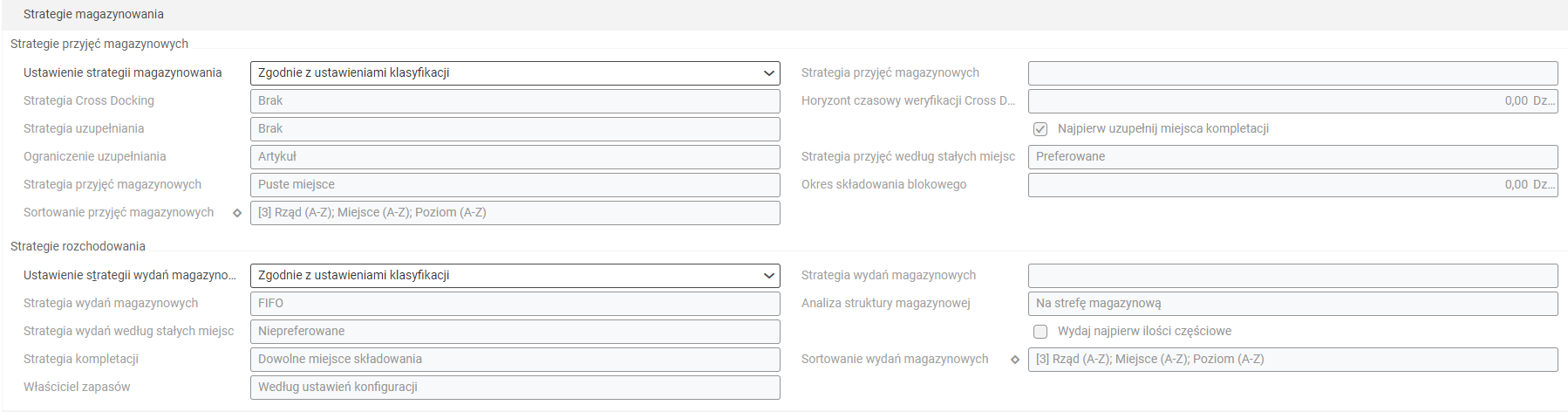
Dostępne pola:
- Ustawienie Strategie magazynowe – należy określić jakie strategie magazynowania są stosowane dla danego artykułu. Należy wybrać jedną z następujących opcji:
- Według ustawień stref magazynowych – dla danego artykułu używane są ustawienia strategii magazynowania zdefiniowane dla strefy magazynowej.
- Według ustawień klasyfikacji – dla danego artykułu używane są strategie magazynowe zdefiniowane wobec Klasyfikacji artykułu magazynowego 1.
- Ręcznie – aktywacja tej opcji wywołuje odblokowanie pozostałych pól możliwych do uzupełnienia. W tych polach można zdefiniować strategie magazynowania dla poszczególnych artykułów.
- Strategia magazynowania – na strategie magazynowania składają się pojedyncze strategie decydujące o zachowaniu systemu podczas przyjęć lub wydań magazynowych w magazynach określonych w miejscach składowania. Określenie strategii magazynowania do zastosowania odbywa się w następującej kolejności:
1. Artykuł i magazyn (Dane magazynu w aplikacji Artykuły, widok Logistyka magazynowa)
2. Artykuły (aplikacja Artykuły, widok Logistyka magazynowa)
3. Klasyfikacja artykułu magazynowego 1 (aplikacja Klasyfikacje)
4. Strefa magazynowa (aplikacja Magazyny)
5. Magazyn (aplikacja Magazyny)
6. Zlecenie magazynowe (aplikacja Rodzaje zleceń magazynowych)
Jeśli na danym poziomie znaleziono obowiązującą strategię przechowywania, poziomy pod nim są ignorowane. Więcej informacji znajduje się w dokumencie Strategie magazynowania.
Sekcja Ograniczenia magazynowe

Dostępne pola:
- Ustawienie ograniczeń magazynowych – pole to dotyczy określenia, które ograniczenia magazynowe są stosowane dla artykułu. Dostępne są następujące opcje:
- Według ustawienia magazynu – dla danego artykułu stosowane są ustawienia ograniczeń magazynowych ustawione dla lokalizacji magazynu.
- Według ustawień klasyfikacji – dla danego artykułu używane są ustawienia ograniczeń magazynowych zdefiniowane wobec Klasyfikacji artykułów magazynowych 1.
- Ręcznie – aktywacja tej opcji wywołuje odblokowanie pozostałych pól możliwych do uzupełnienia. W tych polach można zdefiniować ograniczenia magazynowania dla poszczególnych artykułów.
- Ograniczenie magazynowe – pole to jest aktywne jeżeli w polu Ustawienie ograniczeń magazynowych została wybrana opcja Ręcznie. Należy wybrać opcję spośród istniejących ograniczeń magazynowych.
Jeżeli ograniczenie magazynowania zostało wybrane, należy użyć przycisku [Weryfikuj], aby w systemie mogły zostać przeniesione ustawienia wybranego ograniczenia magazynowania do powiązanych pól.
Jeżeli jedna z cech wybranego ograniczenia zostanie zmieniona, wówczas pole Ograniczenie magazynowe stanie się puste. W takim przypadku należy utworzyć ustawienia ograniczenia magazynowania indywidualnie dla danego artykułu. Należy pamiętać, że zmienione ustawienia dotyczą wyłącznie konkretnego artykułu.
Możliwe jest ogólne zdefiniowanie ustawień ograniczeń magazynowych dla konkretnego artykułu bez konieczności wyboru danego ograniczenia.
Określenie ograniczenia magazynowego do zastosowania odbywa się w następującej kolejności:
1. Dane magazynu (aplikacji Artykuły, widok Logistyka magazynowa)
2. Artykuły (aplikacja Artykuły, widok Logistyka magazynowa)
3. Klasyfikacja artykułu magazynowego 1 (aplikacja Klasyfikacje) oraz
4. Magazyn (aplikacja Magazyny)
5. Zlecenie magazynowe (aplikacja Rodzaje zleceń magazynowych).
Jeśli na danym poziomie znaleziono obowiązujące ograniczenie magazynowe, poziomy pod nim są ignorowane. Jeśli na żadnym poziomie nie ma zapisanego ograniczenia magazynowego, to przyjęcie i wydanie odbywa się bez wykorzystania ograniczenia magazynowego.
Objaśnienia do pól znajdujących się w sekcji Ograniczenia magazynowe znajdują się w dokumencie Ograniczenia magazynowe.
Zakładka Dane magazynu
W zakładce Dane magazynu wyświetlana jest lista, za pomocą której można wyświetlić artykuł względem konkretnego magazynu i zdefiniować dane logistyki magazynu. W jednym wierszu listy za pomocą kilku nagłówków wyświetlane są dane logistyki magazynu dla wczytanego w danym momencie artykułu. Sposób wyświetlania może być kontrolowany za pomocą przycisków na pasku narzędzi.
Oprócz przycisków [Nowy], [Usuń], [Sortuj], pasek przycisków zawiera pozostałe przyciski opisane w kolejnych rozdziałach:
- Przycisk [Dane dostawy]
- Przycisk [Ustalenie propozycji stanu zapasów]
- Przycisk [Rezerwacje]
- Przycisk [Inwentaryzacja]
- Przycisk [Strategie magazynowania]
- Przycisk [Ograniczenia magazynowe]
W celu wprowadzenia danych dotyczących magazynu, w pierwszej kolejności należy nacisnąć przycisk [Nowy] znajdujący się na pasku przycisków. Zostanie wyświetlone następujące pole:
- Magazyn – w tym polu należy zidentyfikować dany magazyn. Dla tej lokalizacji rejestrowane lub wyświetlane są dane dla aktualnie wyświetlanego artykułu.
Przycisk [Dane dostawy]
Po aktywacji tego przycisku zostanie wyświetlona sekcja Dane dostawy. W tej sekcji możliwe jest zdefiniowanie indywidualnych ustawień dla dostaw dla kombinacji artykułu i magazynu. Szczegółowe opisy pól znajdują się w rozdziale Sekcja Dane dostawy.
Przycisk [Ustalenie propozycji stanu zapasów]
Po wybraniu tego przycisku zostanie wyświetlona sekcja Ustalenie propozycji stanu zapasów. W tej sekcji definiuje się jakie zasady są stosowane dla połączenia artykułu i miejsca jego magazynowania. Szczegółowe opisy pól można znaleźć w rozdziale Sekcja Ustalenie propozycji stanu zapasów.
Przycisk [Rezerwacje]
Po aktywacji tego przycisku zostaną wyświetlone dodatkowe pola. W tych polach należy określić indywidualne ustawienia rezerwacji dla artykułu i magazynu. Szczegółowe opisy pól znajdują się w rozdziale Sekcja Rezerwacje.
Przycisk [Inwentaryzacja]
Po aktywacji tego przycisku wyświetlana jest wówczas sekcja Inwentaryzacja. Można w niej określić m.in. wartości progowe ilości zapasu. Szczegółowe opisy pól znajdują się w Sekcji Inwentaryzacja
Przycisk [Strategie magazynowania]
Po wybraniu przycisku w nagłówku tabeli, system wyświetla kolejny nagłówek z polami dotyczącymi strategii magazynowania. W tej sekcji, w polu Ustawienie Strategie magazynowania ustala się, które strategie magazynowania są używane dla połączenia artykułu i magazynu. Szczegółowe opisy pól znajdują się w rozdziale Sekcja Strategie magazynowania.
Przycisk [Ograniczenia magazynowe]
Po wybraniu przycisku w nagłówku tabeli, system wyświetla kolejny nagłówek z polami dotyczącymi ograniczeń magazynowych. W polach tych należy określić poszczególne dane dla artykułu i magazynu. Szczegółowe opisy pól znajdują się w rozdziale Sekcja Ograniczenia magazynowe.
Zakładka Teksty
Zakładka ta umożliwia zamieszczanie dodatkowych tekstów związanych z artykułem. Zwykle są one używane podczas wydruku dokumentów.
Więcej informacji znajduje się w rozdziale Edytor tekstu dokumentu Instrukcja obsługi.
Zakładka Inne pola
Aby wprowadzić pola zdefiniowane przez użytkownika w celu uzupełnienia informacji, należy skorzystać z zakładki Inne Pola. Pola te są zasadniczo powiązane z jednostką biznesową, dlatego są widoczne dla wszystkich pozycji. Wartości wprowadzone przez użytkownika w tej zakładce dotyczą wyświetlanego artykułu. Typy pól i ich znaczenie zostały opisane w dokumencie Instrukcja Obsługi.
Konfiguracja
Dokument Artykuły zawiera informacje o ustawieniach w Konfiguracji dla odpowiednich widoków w aplikacji Artykuły.
Jednostki biznesowe
Następujące jednostki biznesowe są istotne dla aplikacji Artykuły widok Logistyka magazynowa w celu:
- przypisywania uprawnień,
- dostarczania definicji aktywności,
- importowania lub eksportowania danych.
Artykuł magazynowy:
com.cisag.app.inventory.obj.InventoryItem
Jednostka ta jest częścią poniższej grupy jednostek biznesowych:
com.cisag.app.inventory.MasterData
Uprawnienia
Uprawnienia można nadawać za pomocą ról autoryzacyjnych, a także poprzez przypisanie organizacji. Koncepcje uprawnień są opisane w dokumencie Uprawnienia.
Dodatkowe możliwości
Nie istnieją żadne specjalne możliwości dla aplikacji Artykuły w widoku Logistyka magazynowa.
Przyporządkowania organizacji
Aby użytkownik mógł korzystać z aplikacji Artykuły w widoku Logistyka magazynowa, użytkownik musi być przypisany do organizacji, która jest połączona z co najmniej jedną z następujących struktur organizacyjnych:
- Logistyka magazynowa
Funkcje dodatkowe
Opis funkcji dotyczących organizacji znajduje się w rozdziale Środowisko wielofirmowe i jednofirmowe z uprawnieniami do treści dokumentu Artykuły. Dla środowiska jednofirmowego nie są dostępne żadne dodatkowe funkcje.
Uprawnienia dla partnerów biznesowych
Aplikacja Artykuły w widoku Logistyka magazynowa jest wyłączona dla partnerów biznesowych.



